本文介绍了ProE角焊缝功能应用相关内容。
关于角焊缝
角焊缝是右三角形剖面,用于连接两段相互垂直或近似垂直的材料。在"模型树"中,"实角焊缝"用 表示而"轻角焊缝"则用
表示而"轻角焊缝"则用 表示。
表示。
焊缝类型示例关键尺寸
角焊缝(T 形接头)
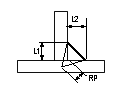
L1 - 第一焊脚距离
L2 - 第二焊脚距离
RP - 根部熔深
角焊缝(角接接头)
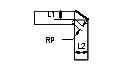
L1 - 第一焊脚距离
L2 - 第二焊脚距离
RP - 根部熔深
可以创建连续的或间断的角焊缝。放置焊缝时,可根据焊接元件的几何形状来放置角焊缝的端点。间断焊缝的各段可以在中心之间标注尺寸,也可在端点之间标注尺寸。
间断焊缝可以为线性,也可以有一定角度。线性间断焊缝沿直线分布。只有垂直于相应焊接曲面的圆柱曲面才可使用角形间断焊缝。
线性间断焊缝角形间断焊缝
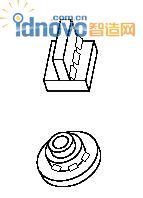
创建实角焊缝
按照下列步骤用实体几何创建连续的曲面到曲面的角焊缝。在连续焊缝中,焊缝形成整条不间断的边或曲线。
单击 或单击“插入”(Insert)>“焊缝”(Weld)。“焊缝定义”(WELD DEFINITION) 对话框打开。
或单击“插入”(Insert)>“焊缝”(Weld)。“焊缝定义”(WELD DEFINITION) 对话框打开。
在“特征”(Feature) 下,单击“焊接”(Weld) 复选框。清除“坡口加工”(Edge Prep) 和“凹槽”(Notch) 复选框。
在“组合”(Combination) 下,选取“单一”(Single) 来创建一道焊缝:
单击“环境”(Environment) 以定义焊缝特征。
在焊条列表中,选取焊条(如果有)。
在工艺 列表中,选取工艺(如果有)。
选取“实焊”(Solid) 以在设计中创建实焊几何。
要控制“族表”中的焊缝,请单击“创建族表实例”(Create Family Table Instance) 复选框。选中该复选框后,将出现“实例名后缀”(Instance Name Suffix) 和“焊缝可见性”(Weld Visibility) 选项:
要为焊缝实例名添加后缀,请在“实例名后缀”(Instance Name Suffix) 框中键入一个后缀
要为类属零件或族表实例设置焊缝的可见性,请单击“类属”(Generic) 或“实例”(Instance)
注意:有关“族表”的信息,请参阅“基础帮助”。
在“焊缝特征”(Weld Feature) 下单击 (角焊缝),然后指定焊缝尺寸:
(角焊缝),然后指定焊缝尺寸:
对于相等长度的角焊缝,单击“等长”(Equal Length) 复选框。“焊脚 1”(Leg 1) 的值将等于“焊脚 2”(Leg 2) 的值。
对于不同长度的角焊缝,清除“等长”(Equal Length) 复选框并分别键入“焊脚 1”(Leg 1) 和“焊脚 2”(Leg 2) 的长度尺寸。
清除“间断焊缝”(Intermittent Weld) 复选框。
单击“可选的和用户定义的参数”(Optional and User Defined Parameters),添加或删除用户定义的焊接参数。
单击“确定”(OK)。“角焊缝”(FILLET WELD) 对话框打开,并显示“参照选项”(REF OPTIONS)、“特征参考”(FEATURE REFS) 和“选取”(Select) 菜单。缺省情况下,会选中“曲面-曲面”(Surf-Surf)(在两个零件的曲面间构建焊接面)和“添加”(Add)。系统会提示您从要焊接边的元件集中选取连续曲面。
在图形窗口中,选取一个曲面并在“特征参考”(FEATURE REFS) 菜单中单击“完成参考”(Done Refs)。系统将提示您从另一组元件中选取一个连续曲面。
在图形窗口中,选取另一个曲面并单击“完成参考”(Done Refs)。将出现“焊缝放置”(WLD PLACEMENT) 菜单。缺省情况下,会选中“整个长度”(Entire Length)(沿匹配图元的整个长度来焊接)和“连续”(Continuous)(沿着整条不间断的曲线进行焊接)。
注意:可通过“焊缝放置”(WLD PLACEMENT) 菜单或“焊缝定义”(WELD DEFINITION) 对话框将焊缝定义为连续或间断。
单击“完成”(Done) ,接受这些缺省值。“角焊缝”(FILLET WELD) 对话框中的“材料侧”(Material Side) 将自动选中,且出现“方向”(DIRECTION) 菜单。在图形窗口中,箭头指向要创建焊缝的方向。
要切换方向,单击“反向”(Flip)。设置方向后,单击“确定”(Okay)。
在“角焊缝”(FILLET WELD) 对话框中,单击“确定”(OK)。该实角焊缝将出现在图形窗口中并在模型树中列出。“焊缝定义”(WELD DEFINITION) 对话框重新打开。
注意:如果在模型树中未出现该特征,请单击“设置”(Settings)>“树过滤器”(Tree Filters) 并单击“特征”(Features) 复选框。
在“焊缝定义”(WELD DEFINITION) 对话框中创建另一个焊接特征,或者单击“取消”(Cancel)。
示例:创建连接多个元件的 曲面 - 曲面 角焊缝
可创建延伸到两个以上元件上的“曲面-曲面”角焊缝。下图所示为将一块板与其它两块板连接到一起的简单的“曲面-曲面”角焊缝的示例。
可拾取焊缝每一侧的多个连续曲面。所选曲面可位于相邻的装配元件上。“侧 1”包括“板 1”,而“侧 2”包括“板 2”和“板 3”。
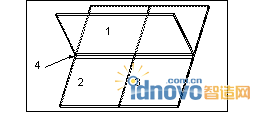
1 板 1
2 板 2
3 板 3
4 连续焊缝
创建轻角焊缝
按照创建实角焊缝中的步骤 1-10 进行操作,但选取“轻焊”(Light)来创建轻焊几何除外。
单击“确定”(OK)。“角焊缝”(FILLET WELD) 和“选取”(Select) 对话框打开,并显示“链”(CHAIN) 菜单。缺省情况下,会选中“依次”(One By One)(选取单条曲线或边)和“选取”(Select)。系统会在消息区域提示您为符号附件选取连续边或曲线。此附件用于计算焊缝长度。
在图形窗口或“模型树”中,选取一条边或曲线。
单击“完成”(Done)。
在“角焊缝”(FILLET WELD) 对话框中,单击“确定”(OK)。相应的轻角焊缝即会出现在图形窗口和“模型树”中。轻角焊缝在“模型树”中用 表示。
表示。
注意:如果在模型树中未出现该特征,单击“设置”(Settings)>“树过滤器”(Tree Filters) 并单击“特征”(Features) 复选框。
在“焊缝定义”(WELD DEFINITION) 对话框中创建另一个焊接特征,或者单击“取消”(Cancel)。
注意:可通过选取或清除“模型显示”(Model Display) 对话框(“视图”(View)>“显示设置”(Display Settings)>“模型显示”(Model Display))中的“焊缝”(Weld) 复选框来切换轻焊缝的显示。
创建实焊间断焊缝
按照创建实焊角焊缝中的步骤 1-10 进行操作,但无需单击“间断焊缝”(Intermittent Weld) 复选框。单击“间断焊缝”(Intermittent Weld) 复选框时,将出现下列选项。使用这些选项来定义间断焊缝段的数量和间距方案:
段长度 (Seg Length) - 指定间断焊缝的段长度。
间距 (Pitch Dist) - 指定间断焊缝的间距。对于角焊缝,间距值以度为单位。如果选择了“间距”(Pitch Dist),则不可使用“焊缝数”(Num of Welds)。
焊缝数 (Num of Welds) - 指定沿边或曲线的焊缝数。如果选择了“焊缝数”(Num of Welds),则无法使用“间距”(Pitch Dist)。
焊缝间隔 (Weld Spacing) - 指定如何测量间断焊缝之间的间距。选取“中心位置”(AT_CENTER) 则测量中心到中心的间距;选取“端点位置”(AT_END) 则测量端到端的间距。
单击“确定”(OK)。“角焊缝”(FILLET WELD) 对话框打开,并显示“参照选项”(REF OPTIONS)、“特征参考”(FEATURE REFS) 和“选取”(Select) 菜单。缺省情况下,会选中“曲面-曲面”(Surf-Surf)(在两个零件的曲面间构建焊接面)和“添加”(Add)。系统会提示您从要焊接边的元件集中选取连续曲面。
在图形窗口中,选取一个曲面并在“特征参考”(FEATURE REFS) 菜单中单击“完成参考”(Done Refs)。系统将提示您从另一组元件中选取一个连续曲面。
在图形窗口中,选取另一个曲面并单击“完成参考”(Done Refs)。将出现“焊缝放置”(WLD PLACMENT) 菜单。缺省情况下,会选中“线性”(Linear)、“整个长度”(Entire Length)(使焊缝遵循匹配图元的整个长度)和“断续”(Intermittent)。
单击“完成”(Done) ,接受这些缺省值。系统将提示您输入间断焊缝的段长度。显示的值与在“焊缝定义”(WELD DEFINITION) 对话框的“段长度”(Seg Length) 中设置的值相同。
注意:可通过“焊缝放置”(WLD PACEMENT) 菜单或“焊缝定义”(WELD DEFINITION) 对话框将焊缝定义为连续或间断。
单击 接受该值或键入新值并单击
接受该值或键入新值并单击 。“焊缝间隔”(WELD SPACING) 菜单出现。缺省情况下,会选中您在在“焊缝定义”(WELD DEFINITION) 对话框中为间断焊缝键入或选中的值。
。“焊缝间隔”(WELD SPACING) 菜单出现。缺省情况下,会选中您在在“焊缝定义”(WELD DEFINITION) 对话框中为间断焊缝键入或选中的值。
单击“完成”(Done) 以接受这些缺省值,或重新选取并单击“完成”(Done)。根据您的选择,系统会提示您输入新值或接受现有值。
单击 接受该值或键入新值并单击
接受该值或键入新值并单击 。出现“方向”(DIRECTION) 菜单。
。出现“方向”(DIRECTION) 菜单。
单击“反向”(Flip) 来切换焊接方向。设置方向后,单击“确定”(Okay)。
在“角焊缝”(FILLET WELD) 对话框中,单击“确定”(OK)。相应间断角焊缝即会出现在图形窗口和“模型树”中。
注意:如果在模型树中未出现该特征,请单击“设置”(Settings)>“树过滤器”(Tree Filters) 并单击“特征”(Features) 复选框。
在“焊缝定义”(WELD DEFINITION) 对话框中创建另一个焊接特征,或者单击“取消”(Cancel)。
沿分段轨迹创建焊缝
Pro/ENGINEER 通过将每一曲面的一边投影到另一边上,来计算两相邻曲面的角焊缝轨迹。
可以对焊缝轨迹分成两段或多段连续段的曲面进行焊接。这些情况可分成两个类别,如下例所示:
分段轨迹;单道焊缝(示例 A)
分段轨迹;多道焊缝(示例 B)
示例 A示例 B
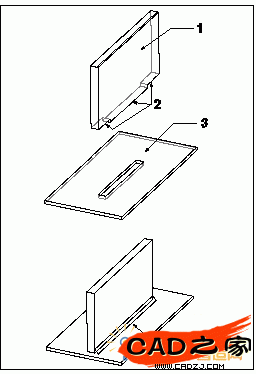
1 曲面 1
2 五个底面
3 曲面 2
4 角焊缝
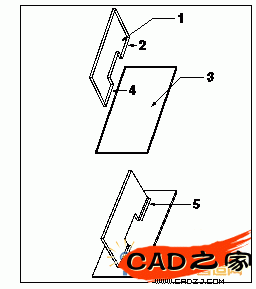
1 曲面 1
2 边 1
3 曲面 2
4 边 2
5 焊缝 1
6 焊缝 2
两平板使用塞槽结构相连的角焊缝
本例显示了使用“塞槽”结构连接,并用单道角焊缝加固的两平板。顶部是焊接前的“分解状态”,而底部是带角焊缝的“正常状态”。沿需要的焊接路径上,两曲面间金属与金属是连续接触的。系统可沿接触轨迹创建单道焊缝轨迹。两平板的角焊缝,其中一个平板的焊接边上有一开口
本例显示沿不连续的几条边上相接触的两平板。每一接触段与一单道焊缝相对应。顶部是焊接前的“分解状态”,而底部是带焊缝的“正常状态”。
系统检查选定的参照后,可确定曲面是否沿几个不连续的边进行接触,以及金属与金属接触是否不连续。可以用几个不连续的焊缝连接选定的曲面。系统一次只能创建一条焊缝,因此,必须先在离散的焊缝段之间解决模糊问题。
每段轨迹在菜单中按 Tr1、Tr2 等出现。当光标移到某一菜单项目上时,模型上相应轨迹段就会加亮。选取一个条目,然后选择“完成选取”(Done Sel)。定义放置后,“角焊缝”(FILLET WELD) 对话框会显示新元素“模糊”(Ambiguity)。此时即可选择“确定”(OK) 创建焊缝。
示例:标注间断焊缝
标注线性间断焊缝
下图显示了两种标注形式:段与段的端点之间和段与段的中心之间。
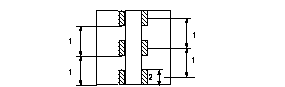
1 间距 (P)
2 段长度 (L3)
标注角形间断焊缝

1 间距 (P)
2 以度表示的段长度 (L3)
示例:使用 整个长度 和 设置端点 选项
下图显示了使用“整个长度”(Entire Length) 选项创建的焊缝。
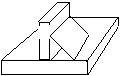
下图显示了使用“设置端点”(Set Ends) 选项创建的焊缝。
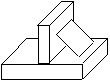
创建轻焊间断焊缝
按照创建实角焊缝中的步骤 1-10 进行操作,但为“焊缝几何类型”(Weld Geometry Type) 选取“轻焊”(Light) 和单击“间断焊缝”(Intermittent Weld) 复选框操作除外。单击“间断焊缝”(Intermittent Weld) 复选框时,将出现下列选项。使用这些选项来定义间断焊缝段的数量和间距方案:
段长度 (Seg Length) - 指定间断焊缝的段长度。
间距 (Pitch Dist) - 指定间断焊缝的间距。对于角焊缝,间距值以度为单位。如果选择了“间距”(Pitch Dist),则不可使用“焊缝数”(Num of Welds)。
焊缝数 (Num of Welds) - 指定沿边或曲线的焊缝数。如果选择了“焊缝数”(Num of Welds),则无法使用“间距”(Pitch Dist)。
焊缝间隔 (Weld Spacing) - 指定如何测量间断焊缝之间的间距。选取“中心位置”(AT_CENTER) 则测量中心到中心的间距;选取“端点位置”(AT_END) 则测量端到端的间距。
单击“确定”(OK)。“角焊缝”(FILLET WELD) 对话框打开,并显示“链”(CHAIN) 和“选取”(Select) 菜单。缺省情况下,会选中“依次”(One By One)(选取单条曲线或边)和“选取”(Select)。系统会提示您选取连续边或曲线。
在图形窗口或“模型树”中,选取一条边或曲线。
单击“完成”(Done)。将出现“焊缝放置”(WLD PLACMENT) 菜单。缺省情况下,会选中“线性”(Linear)、“整个长度”(Entire Length)(使焊缝遵循匹配图元的整个长度)和“断续”(Intermittent)。
单击“完成”(Done) ,接受这些缺省值。系统将提示您输入间断焊缝的段长度。显示的值与在“焊缝定义”(WELD DEFINITION) 对话框的“段长度”(Seg Length) 中设置的值相同。
注意:可通过“焊缝放置”(WLD PACEMENT) 菜单或“焊缝定义”(WELD DEFINITION) 对话框将焊缝定义为连续或间断。
单击 接受该值或键入新值并单击
接受该值或键入新值并单击 。“焊缝间隔”(WELD SPACING) 菜单出现。缺省情况下,会选中您在在“焊缝定义”(WELD DEFINITION) 对话框中为间断焊缝键入或选中的值。
。“焊缝间隔”(WELD SPACING) 菜单出现。缺省情况下,会选中您在在“焊缝定义”(WELD DEFINITION) 对话框中为间断焊缝键入或选中的值。
单击“完成”(Done) 以接受这些缺省值,或重新选取并单击“完成”(Done)。根据您的选择,系统将提示您输入新值或接受现有值。
单击 接受该值或键入新值并单击
接受该值或键入新值并单击 。出现“方向”(DIRECTION) 菜单。
。出现“方向”(DIRECTION) 菜单。
在“角焊缝”(FILLET WELD) 对话框中,单击“确定”(OK)。轻角焊缝以线段的形式出现在图形窗口中并在“模型树”中列出。
注意:如果在“模型树”中未出现该特征,请单击“设置”(Settings)>“树过滤器”(Tree Filters) 并单击“特征”(Features) 复选框。
在“焊缝定义”(WELD DEFINITION) 对话框中创建另一个焊接特征,或者单击“取消”(Cancel)。
注意:
还可创建轻焊缝、间断焊缝和坡口焊缝。其过程与创建角焊缝相同。
可通过选取或清除“模型显示”(Model Display) 对话框(“视图”(View)>“显示设置”(Display Settings)>“模型显示”(Model Display))中的“焊缝”(Weld) 复选框来切换轻焊缝的显示。
相关文章
- 2021-09-08BIM技术丛书Revit软件应用系列Autodesk Revit族详解 [
- 2021-09-08全国专业技术人员计算机应用能力考试用书 AutoCAD2004
- 2021-09-08EXCEL在工作中的应用 制表、数据处理及宏应用PDF下载
- 2021-08-30从零开始AutoCAD 2014中文版机械制图基础培训教程 [李
- 2021-08-30从零开始AutoCAD 2014中文版建筑制图基础培训教程 [朱
- 2021-08-30电气CAD实例教程AutoCAD 2010中文版 [左昉 等编著] 20
- 2021-08-30电影风暴2:Maya影像实拍与三维合成攻略PDF下载
- 2021-08-30高等院校艺术设计案例教程中文版AutoCAD 建筑设计案例
- 2021-08-29环境艺术制图AutoCAD [徐幼光 编著] 2013年PDF下载
- 2021-08-29机械AutoCAD 项目教程 第3版 [缪希伟 主编] 2012年PDF